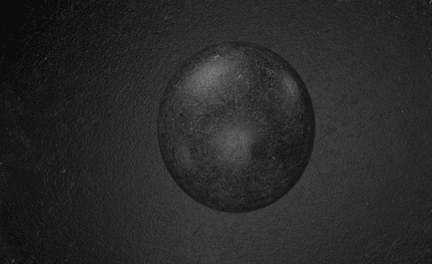C4D如何制作动力学破碎动画发布时间:暂无
1.本课主要内容如下。
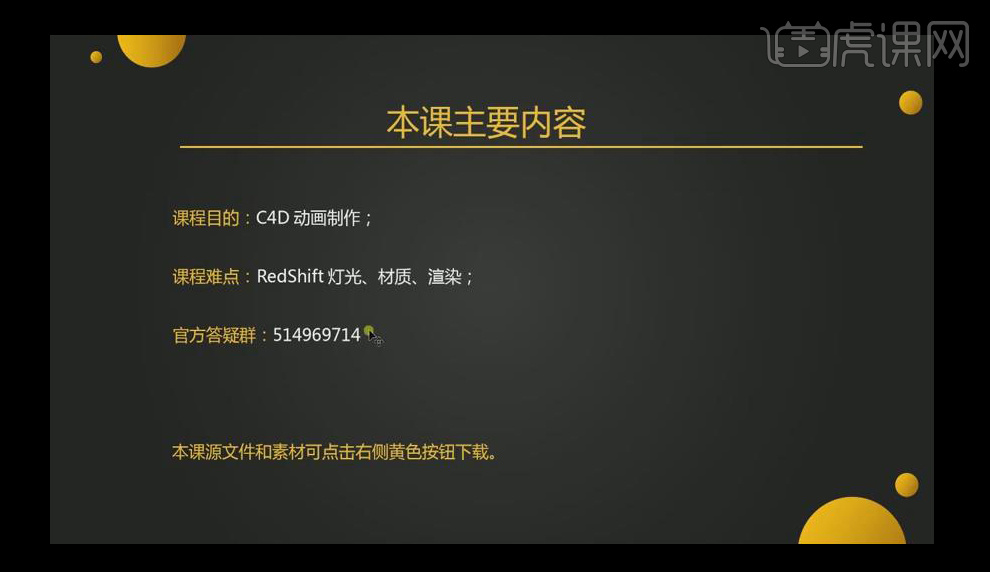
2.打开【C4D】软件,创建【平面】,将其放大,再创建【球体】,【调整】其大小、位置,其【类型】-【二十面体】,【分段】-【50】,【Ctrl+S】保存。

3.【选中】平面,【右键】-【模拟标签】-【碰撞体】,【选中】球体,【右键】-【模拟标签】-【刚体】,再将球体【分段】改为【30】,点击【播放】,查看效果。

4.【Ctrl+D】打开工程设置,其【帧率】-【25】,打开【渲染设置】,其输出【帧频】-【25】,再将工程总长度改为【300F】,【查看】-【恢复默认场景】。
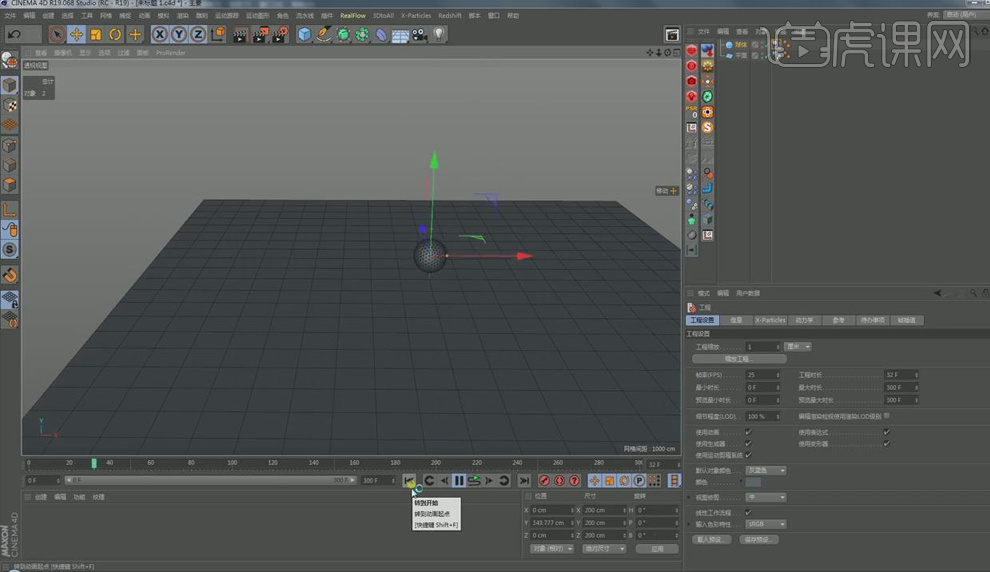
5.【模拟】-【粒子】-【风力】,【调整】其位置,其【速度】-【0】,将时间线移至34帧,点击【速度】前的图标,打上关键帧,再移至35帧,将【速度】改为【5】,打上关键帧。

6.在176帧时,将地面碰撞体和球体刚体的【反弹、摩擦力、碰撞燥波】分别打上关键帧,再在200帧时,将碰撞体和刚体的摩擦力分别增加到最大,打上关键帧,在176帧时,风力【速度】为5,打上关键帧,200帧时,风力【速度】为0,打上关键帧。
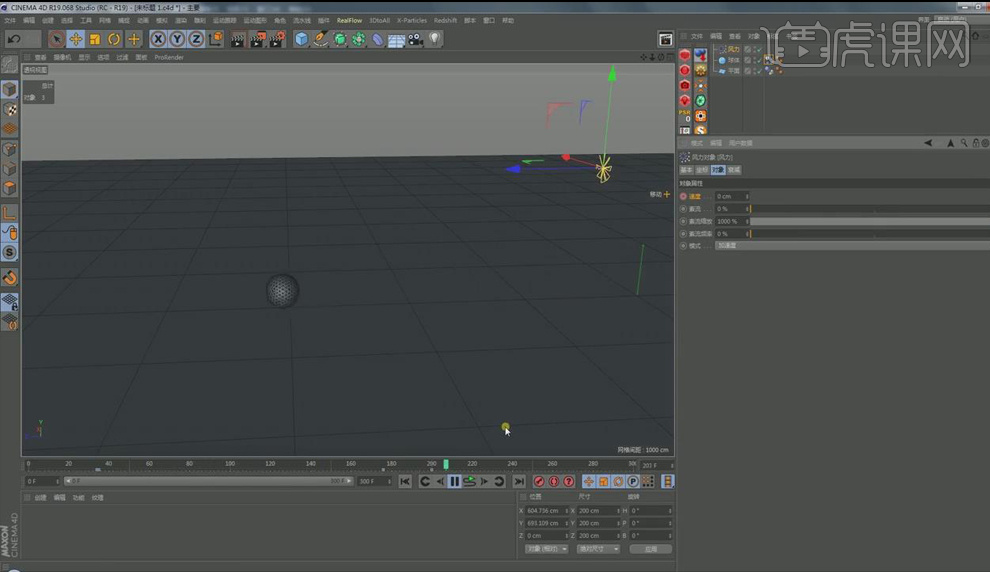
7.将风力重命名为风力01,按【Ctrl】键移动复制一个,重命名为风力-02,【Shift+F3】打开时间线窗口,【删除】风力02的关键帧,将风力02旋转180度,在176帧时,风力02【速度】为0,打上关键帧,200帧时风力02【速度】为15,打上关键帧。
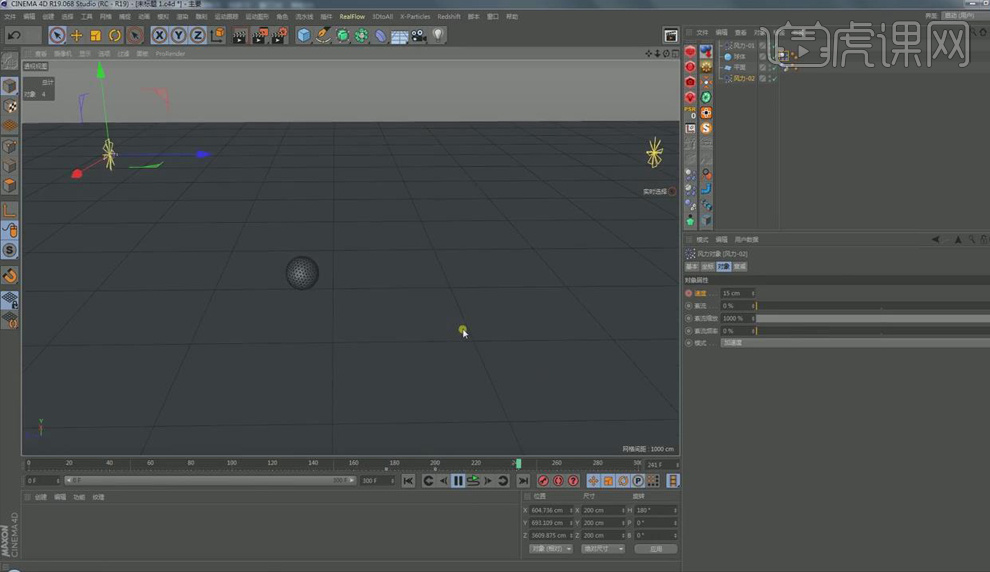
8.【选中】球体刚体标签,在239帧时,点击【启用】前的图标,打上关键帧,在240帧时,关闭启用,打上关键帧,使小球自然停止,再在刚体缓存中点击【全部烘焙】。

9.按【Ctrl】键移动复制一个球体,【删除】其刚体标签,重命名为球体替代,在243帧时,将球体替代的【编辑器、渲染器可见】关闭、球体的【编辑器、渲染器可见】开启分别打上关键帧,在244帧时,再将球体替代开启、球体关闭分别打上关键帧。
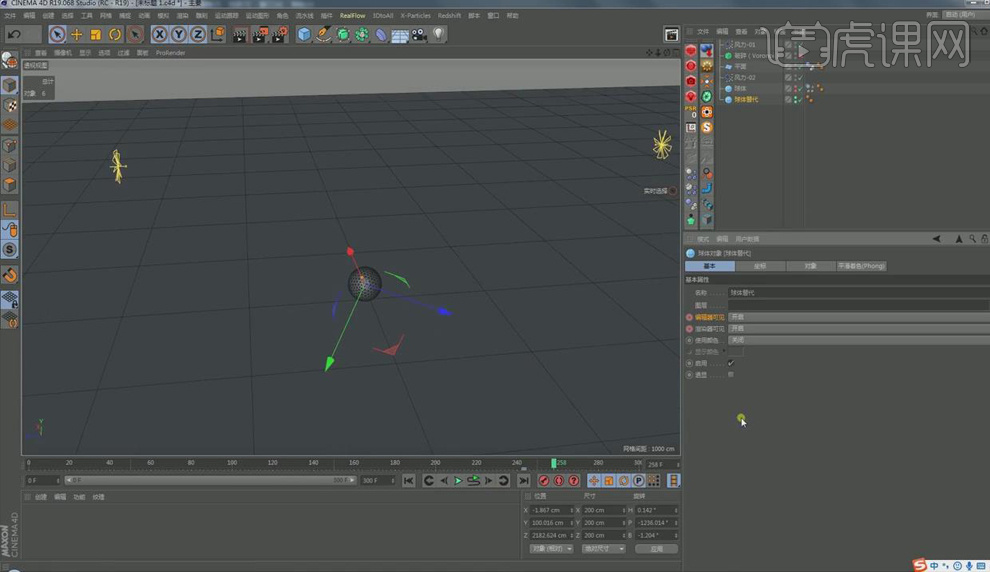
10.将工程总长度改为【350F】,【运动图形】-【破碎】,将球体替代放入其【子集】,其破碎【来源】的点生成器分布数量为800,关闭其【对象】下的着色碎片,再为破碎添加【刚体】标签,具体如图。
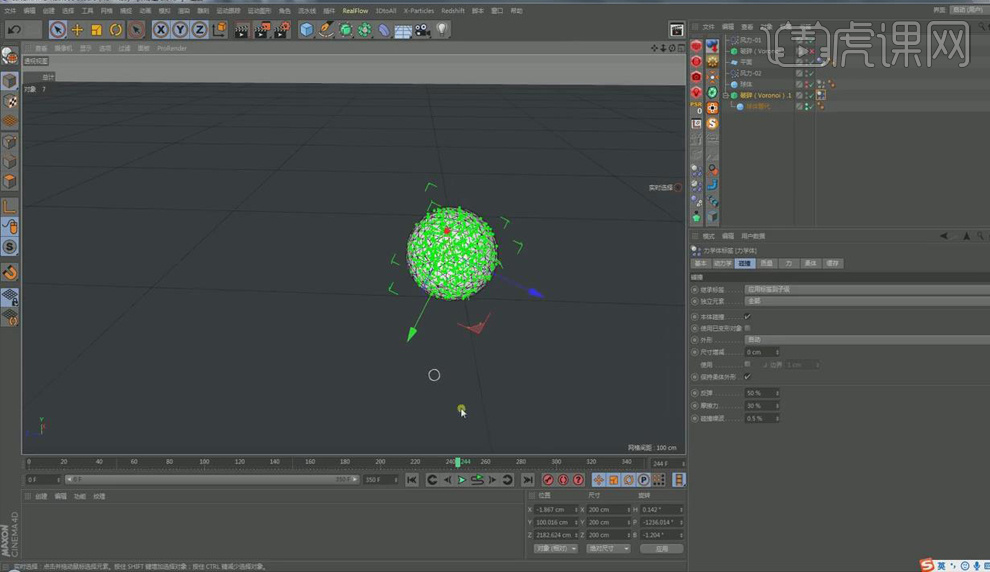
11.【选中】破碎的刚体标签,关闭【启用】,在259帧时,将【启用】打上关键帧,在260帧时,勾选【启用】,打上关键帧。

12.将破碎的刚体【摩擦力】改为80%,在258帧时,风力02【速度】打上关键帧,259帧时,风力02【速度】为0,打上关键帧,【选中】破碎的刚体标签,【清空全部缓存】,再【全部烘焙】。

13.【运动图形】-【文本】,输入“HUKE”,【查看】-【恢复默认场景】,【调整】文本大小、位置、样式、深度,【中对齐】,再【调整】文本封顶。

14.在258帧时,将文本基本中的【启用】打上关键帧,在257帧时,关闭启用,打上关键帧,为文本添加【碰撞体】标签,【选中】球体的刚体标签,【清空全部缓存】,再【全部烘焙】。

15.【调整】场景视角,【Redshift】-【Cameras】-【Standard】,摄像机重命名为1,在38帧,按【Ctrl】键复制1,重命名为2-38,【调整】摄像机视角。

16.在76帧,按【Ctrl】键复制2-38,重命名为3-76,【调整】摄像机视角,在270帧,按【Ctrl】键复制3-76,重命名为4-270,【调整】摄像机视角。

17.【选中】四个摄像机,添加【摄像机变换】,【进入】其视角,在0帧,将摄像机变换标签的【混合】打上关键帧;38帧时,【混合】为34.7%,打上关键帧;76帧时,【混合】为63.8%,打上关键帧;270帧时,【混合】为100%,打上关键帧。
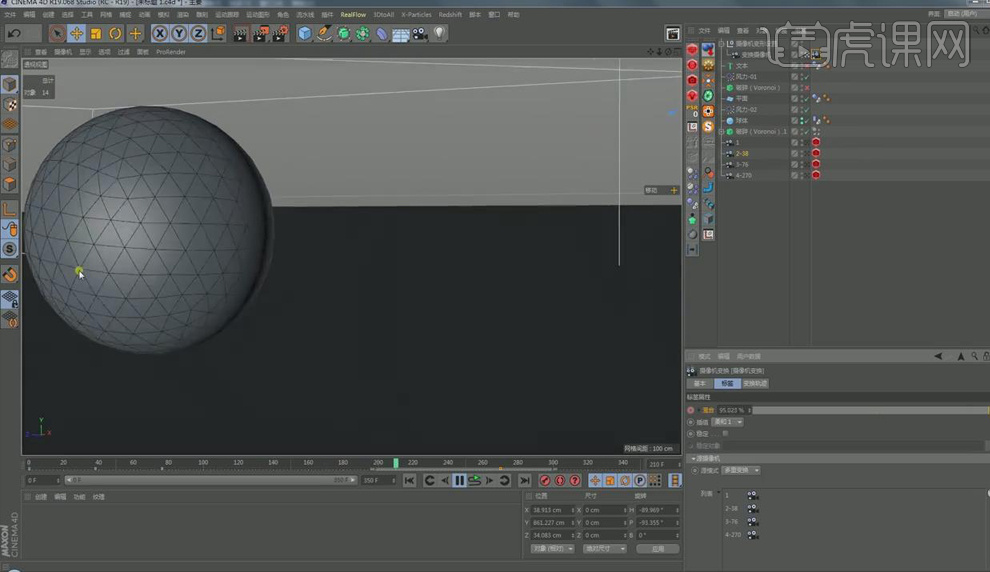
18.【Redshift】-【Renderview】,点击【实时渲染】,【锁定】渲染窗口,【Redshift】-【Light】-【DomeLight】,将HDR贴图拖入到【Path】中,【退出】摄像机视角,降低灯光强度。

19.在0帧时,【Redshift】-【Light】-【AreaLight】,【调整】其大小、位置,重命名为1,【摄像机】-【设置活动对象为摄像机】,将灯光强度改为5。

20.【Redshift】-【Materials】-【Material】,将材质赋予球体,材质球重命名为球体,双击打开【材质编辑器】,点击打开【节点编辑器】,【漫射】颜色选择黑灰色,添加【Texture】节点,载入贴图,进行连接。
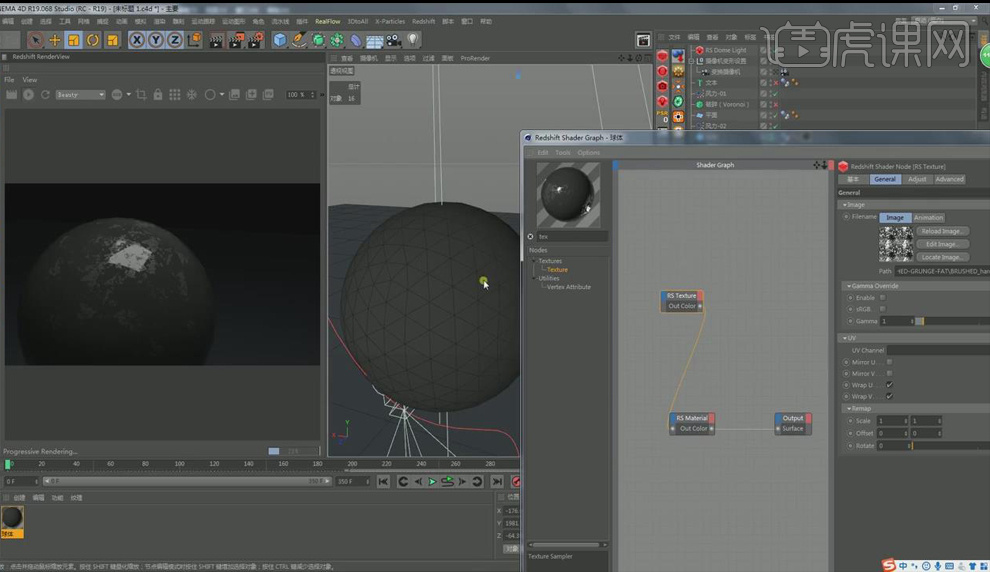
21.再添加【Texture】节点,载入凹凸贴图,勾选Texture中的【UV】,添加【Bump Map】节点,其【Height Scale】为5,进行连接。
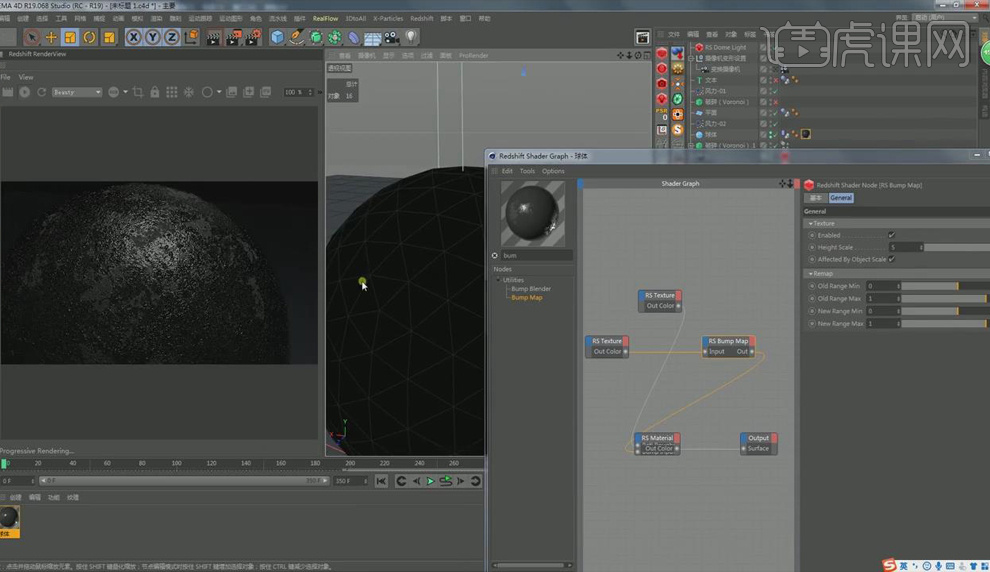
22.为【Texture】节点重命名,添加【Color Correct】节点,增加其【Camma】、降低其【Contract】,进行节点连接,再将【Material】节点的IOR改为2。
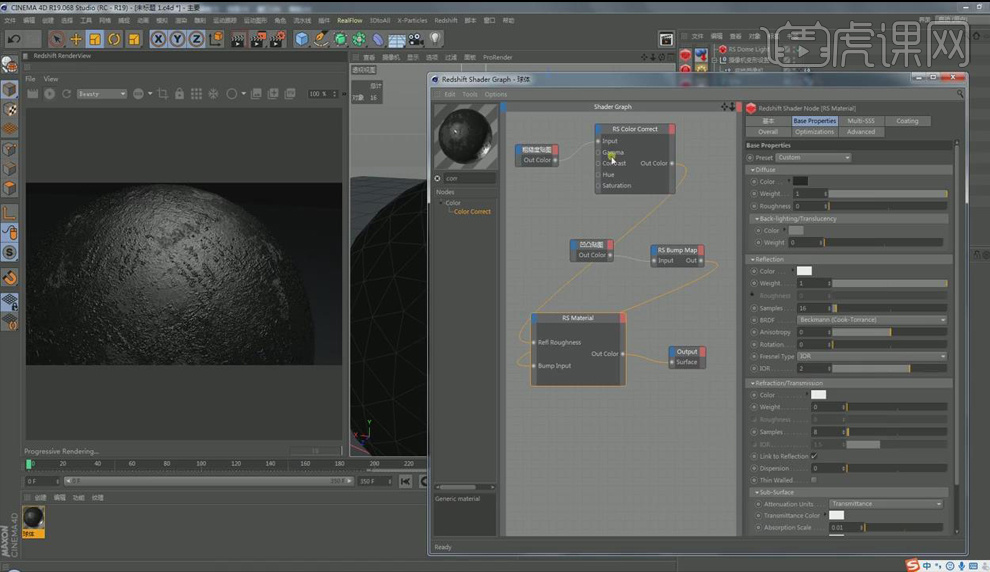
23.【进入】摄像机视角,【选中】灯光1,【摄像机】-【设置活动对象为摄像机】,【调整】其角度、大小,灯光强度为2,【锁定】渲染窗口。
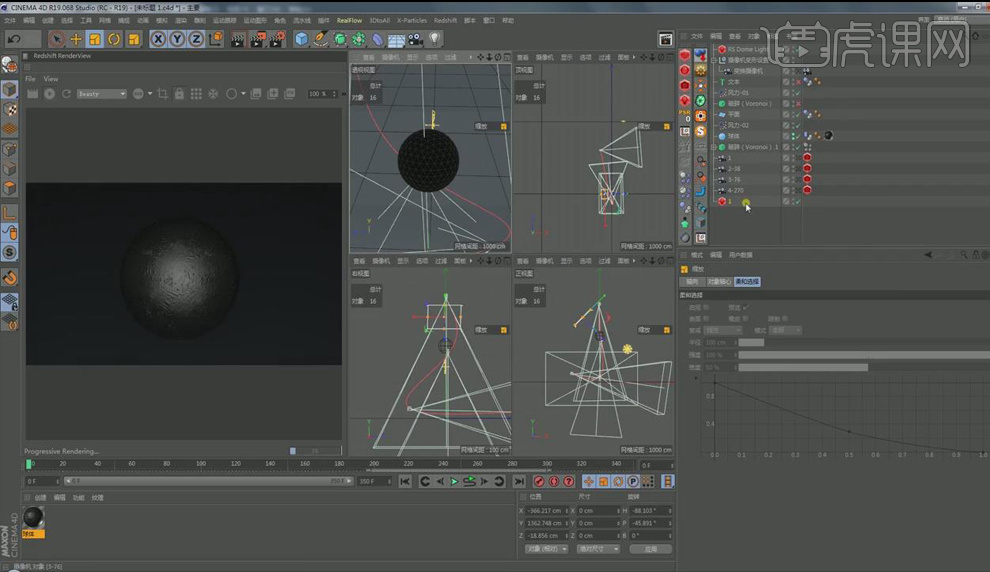
24.【进入】摄像机视角,按【Ctrl】键复制灯光1,重命名为2,在44帧时,【选中】2,【摄像机】-【设置活动对象为摄像机】,【调整】其角度,再将材质赋予地面,地面【长度U、V】为30%。
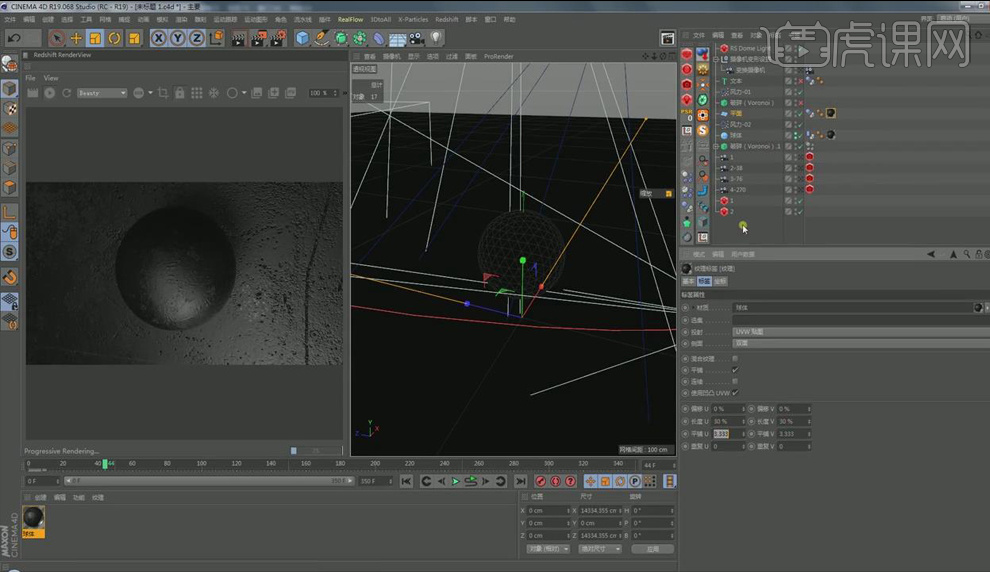
25.同样方法分别在96帧、165帧、320帧【复制】灯光,设置活动对象为摄像机,【调整】其角度,再将材质赋予破碎。
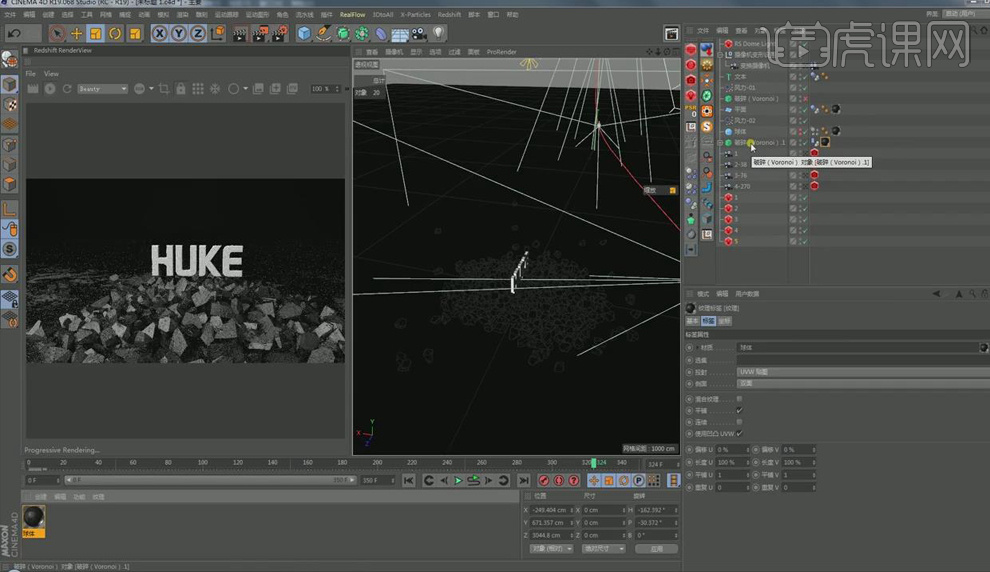
26.打开【渲染设置】,选择【Redshift】渲染器,【Redshift】-【Materials】-【Material】,将材质赋予文字,重命名为文字,打开【节点编辑器】,【漫射】Weight为0,在【Reflection】中添加【GGX】,进行金属材质调整。
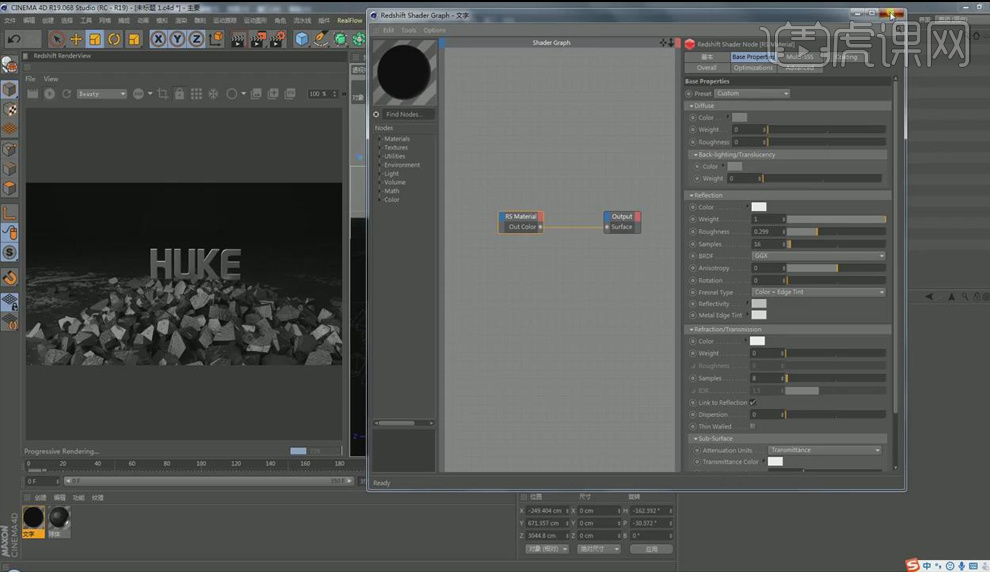
27.按【Ctrl】键复制灯光5,重命名为6,【摄像机】-【设置活动对象为摄像机】,【调整】其角度、大小,灯光强度为1.5,再播放【调整】灯光位置。
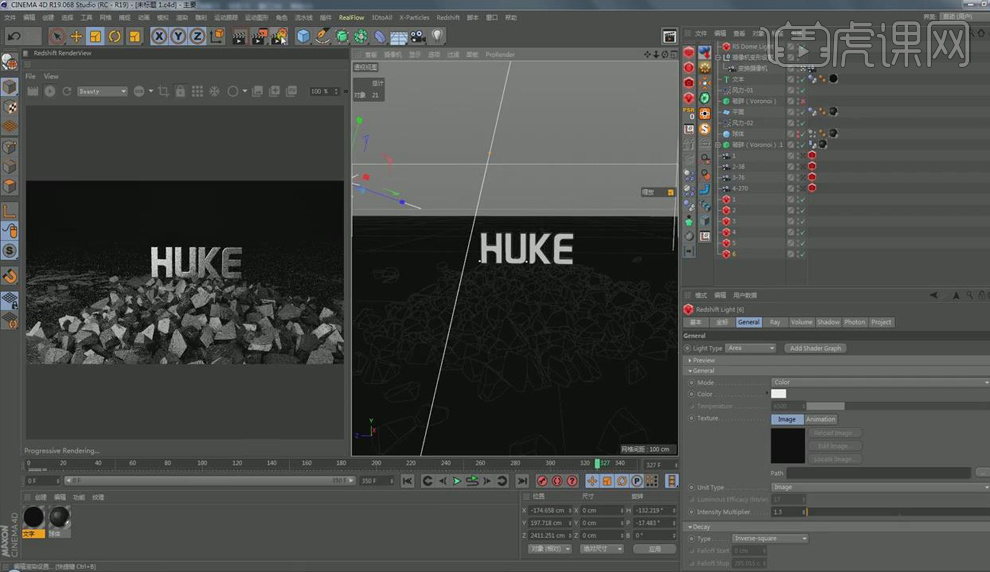
28.打开【渲染设置】,其【Redshift】中勾选内存管理、最小采样为16、最大采样为256,【输出】选择全部帧,【保存】为PNG格式、选择文件位置,点击【渲染图片】。
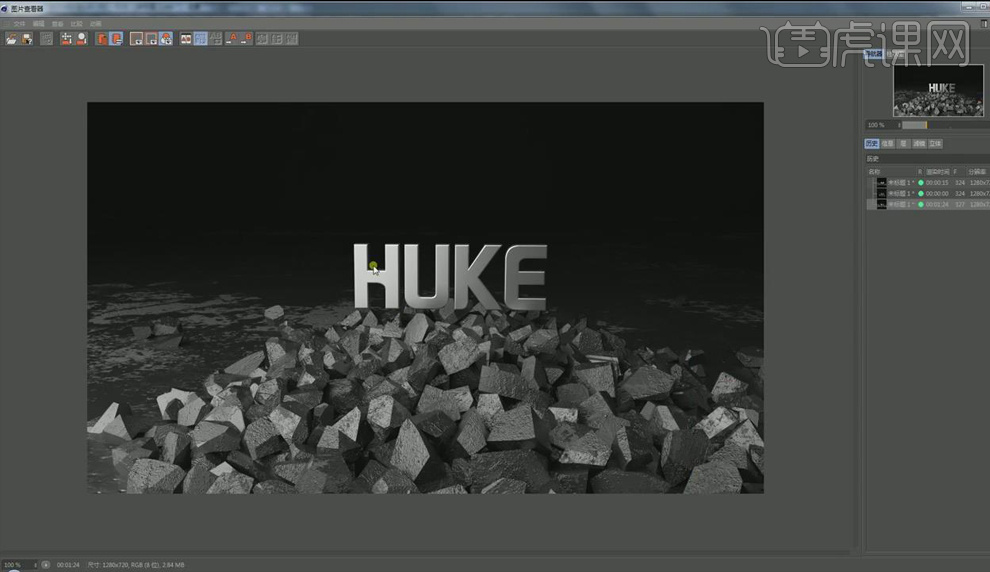
29.最终效果图如图所示。